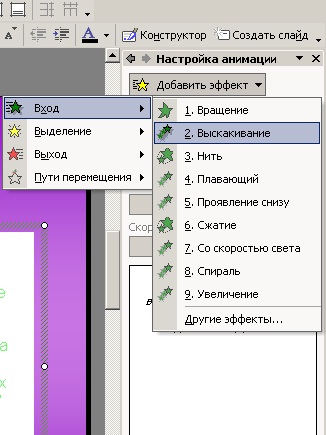|
|
|
| Строка 1: |
Строка 1: |
| - | Презентація уроку до предмету [[Інформатика|Інформатика]], [[Інформатика_10_клас|10 клас]]<br><br>Тема: «[[Практична_робота_№_3._Налагодження_анімації_в_слайдових_презентаціях|Практична робота № 3. Налагодження анімації в слайдових презентаціях]]» | + | Презентація уроку до предмету [[Інформатика|Інформатика]], [[Інформатика 10 клас|10 клас]]<br><br>'''''Тема: «'''''[[Практична робота № 3. Налагодження анімації в слайдових презентаціях|'''''Практична робота № 3. Налагодження анімації в слайдових презентаціях''''']]'''''»''''' |
| | | | |
| | + | '''''Створення і застосування налаштовуваного ефекту анімації до тексту або об'єкта'''''<br><br>Натисніть текст або об'єкт, для якого потрібно створити анімацію.<br>На вкладці Анімація у групі Анімація натисніть кнопку Настроювання анімації.<br><br>В області завдань <br>Настройка анімації натисніть кнопку <br>Додати ефект і потім виконайте <br>одну або кілька таких дій. |
| | | | |
| | + | <br>[[Image:skjj.jpg]] |
| | | | |
| - | <br>Cкачати повну презентацію уроку можна клікнувши на текст Скачати презентацію уроку і встановивши Microsoft PowerPoint<br><br>'''''<br>Надіслано вчителем-членом Гільдії Лідерів освіти Підлісевич''''' | + | <br>Щоб текст або об'єкт з'явився з ефектом, виберіть команду Вхід, а потім потрібний ефект.<br>Щоб додати ефект (наприклад обертання) до отображаемому на слайді тексту або об'єкта, виберіть команду Виділення, а потім потрібний ефект.<br>Щоб додати ефект видалення тексту або об'єкта зі слайда в заданий момент, виберіть команду Вихід, а потім потрібний ефект.<br>Щоб додати ефект, переміщення об'єкта в межах слайда за певним маршрутом, виберіть команду Шляхи переміщення, а потім потрібний ефект. |
| | | | |
| - | [[категория: Практична робота № 3. Налагодження анімації в слайдових презентаціях. Презентація уроку]] | + | |
| | + | |
| | + | [[Image:skjj2.jpg]] |
| | + | |
| | + | <br><br>Cкачати повну презентацію уроку можна клікнувши на текст [http://school.xvatit.com/Presentation/Gipermarket_february_2013/Pastuh_feb2013/Pidlisevych/t7_10kl_2preza_inf.ppt Скачати презентацію уроку] і встановивши Microsoft PowerPoint<br><br>'''''<br>Надіслано вчителем-членом Гільдії Лідерів освіти Підлісевич''''' |
| | + | |
| | + | [[Category:Практична_робота_№_3._Налагодження_анімації_в_слайдових_презентаціях._Презентація_уроку]] |
Текущая версия на 12:28, 18 марта 2013
Презентація уроку до предмету Інформатика, 10 клас
Тема: «Практична робота № 3. Налагодження анімації в слайдових презентаціях»
Створення і застосування налаштовуваного ефекту анімації до тексту або об'єкта
Натисніть текст або об'єкт, для якого потрібно створити анімацію.
На вкладці Анімація у групі Анімація натисніть кнопку Настроювання анімації.
В області завдань
Настройка анімації натисніть кнопку
Додати ефект і потім виконайте
одну або кілька таких дій.

Щоб текст або об'єкт з'явився з ефектом, виберіть команду Вхід, а потім потрібний ефект.
Щоб додати ефект (наприклад обертання) до отображаемому на слайді тексту або об'єкта, виберіть команду Виділення, а потім потрібний ефект.
Щоб додати ефект видалення тексту або об'єкта зі слайда в заданий момент, виберіть команду Вихід, а потім потрібний ефект.
Щоб додати ефект, переміщення об'єкта в межах слайда за певним маршрутом, виберіть команду Шляхи переміщення, а потім потрібний ефект.
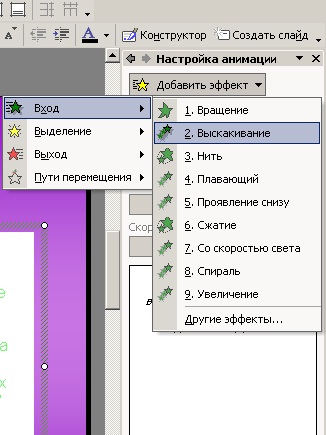
Cкачати повну презентацію уроку можна клікнувши на текст Скачати презентацію уроку і встановивши Microsoft PowerPoint
Надіслано вчителем-членом Гільдії Лідерів освіти Підлісевич
Предмети > Інформатика > Інформатика 10 клас > Практична робота № 3. Налагодження анімації в слайдових презентаціях > Практична робота № 3. Налагодження анімації в слайдових презентаціях. Презентація уроку
|